WordPressにカスタム投稿を追加したい

WordPressを利用していると初期に存在する投稿の種類は「投稿(post)」と「固定ページ(page)」の2つのみです。
これだけで構成できることもありますが、掲載する内容によっては、「お知らせ」「○○○案内」「○○○施設」等に区分けしたほうが利便性が高い場合があります。
ただ、これは好みによっても分かれますのでどれが正解、どれが不正解ということはありません。
投稿タイプの比較
下記の例を既存の投稿機能で作るのとカスタム投稿を利用して作るので簡単に表してみました。
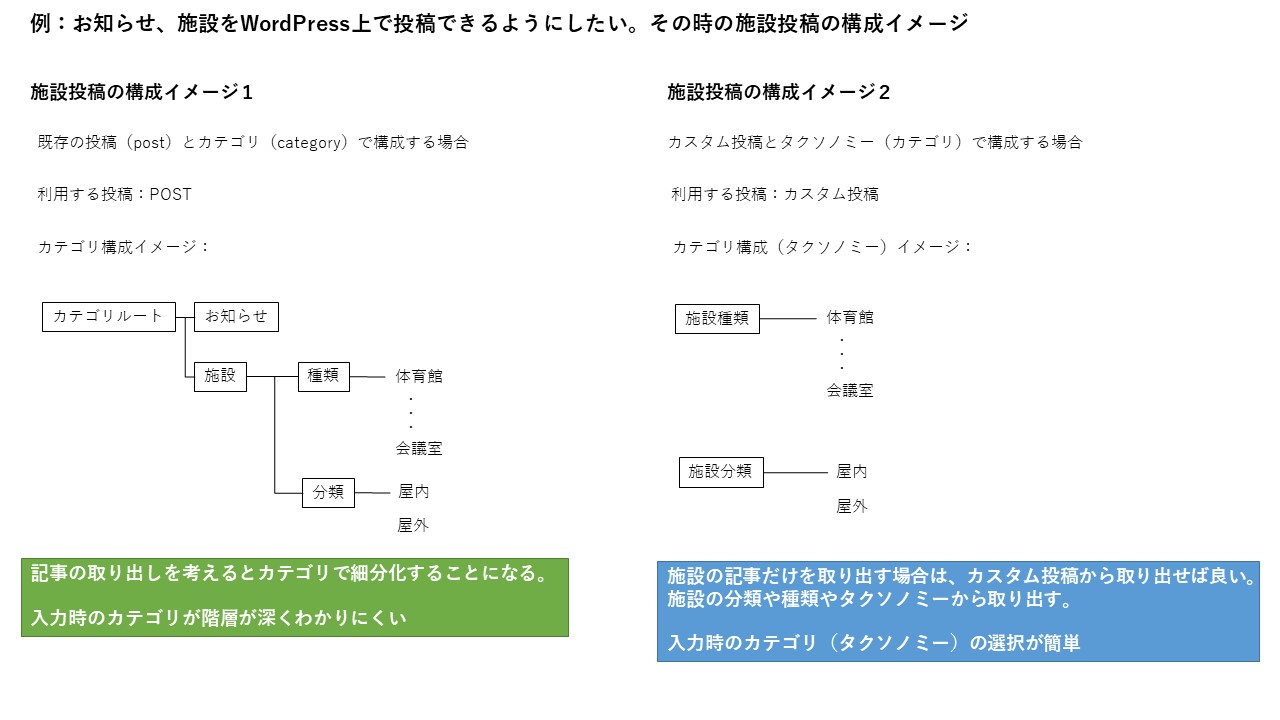
結論からするとどらでも作れます。
データの抽出や入力のしやすさ、その他、コストでどちらで構成するのか検討するのが良いかと思います。
カスタム投稿やタクソノミーを利用する →テンプレートやコードを自身で追加する必要がある→依頼しないとできないとなるとコストアップになります。
自分で作る場合は、カスタム投稿を追加するプラグインが無償で提供されているのでそちらを利用するのが良いかと思います。
弊社では、お客様のご要望によって、カスタム投稿プラグインを利用する場合はとfunctionに記述してカスタム投稿を追加する場合があります。
カスタム投稿を追加するプラグイン
カスタム投稿を作成するためにはいくつかのプラグインがリリースされていますが弊社で利用している「Custom Post Type UI」をご紹介致します。
プラグイン情報:https://ja.wordpress.org/plugins/custom-post-type-ui/
Custom Post Type UIの最低限の設定
基本でスラッグ、ラベルを指定します。スラッグ名は、英数字となります。
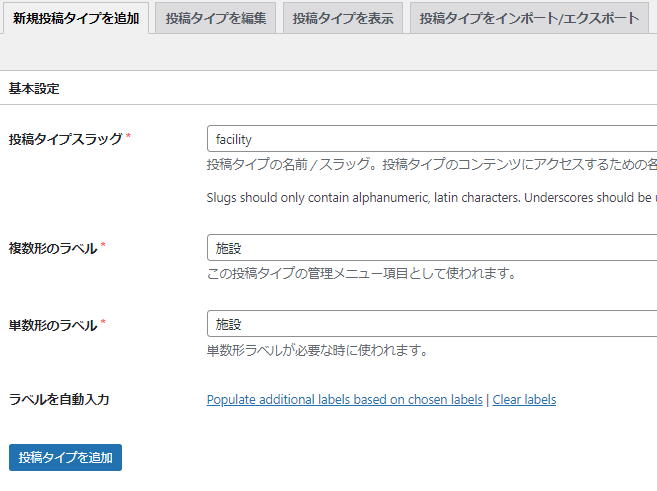
あとは、設定で好みに合わせて調整
アーカイブの有無、検索時、権限タイプ(これは、アカウント管理とも調整が必要)、階層(固定ページの親ページ指定)
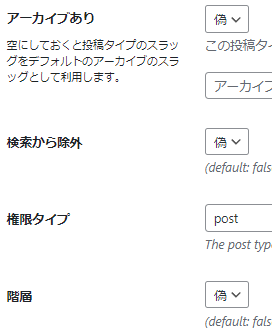
編集画面で利用するものを選択します。
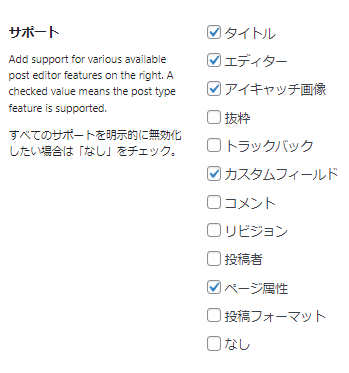
利用するタクソノミー(カテゴリ)の選択を行います。
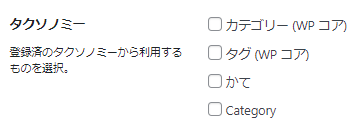
これでカスタム投稿の準備ができました。
そうすると作成したカスタム投稿がメニューに追加され、利用可能になります。
カスタム投稿の構築が難しい場合は、弊社にて承っております。詳しくはホームページ制作のお問い合わせからご連絡ください。
※操作レクチャーは行っておりませんのでご了承ください。
 お問合せ
お問合せ